
Hãy dùng thử!
Thông thường, để có được câu trả lời bạn cần, bạn tạo ra các truy vấn thu thập thông tin từ nhiều bảng hoặc từ kết hợp các bảng và truy vấn.
Bắt đầu với các kết nối
Đôi khi, bạn phải sử dụng dữ liệu từ nhiều nguồn (bảng hoặc truy vấn) để trả lời câu hỏi. Ví dụ: bạn có thể muốn xem có bao nhiêu khách hàng ở một khu vực nhất định đã đặt mua một sản phẩm cụ thể.
Khi bạn thêm nhiều nguồn dữ liệu, Access sử dụng các mối quan hệ hiện có, được xác định giữa chúng hoặc tạo kết nối giữa chúng cho mục đích truy vấn. Liên kết chỉ đơn giản là một loại mối quan hệ giữa các nguồn dữ liệu trong một truy vấn.
Lưu ý: Phép nối là tạm thời và chỉ được liên kết với truy vấn. Nếu bạn thường xuyên tạo cùng một phép nối giữa các bảng, có thể bạn sẽ muốn tạo một mối quan hệ vĩnh viễn giữa chúng.
Nối trong
Hầu hết các liên kết đều là nối trong. Điều này trái ngược với nối ngoài, được thảo luận trong Tạo truy vấn với nối ngoài.
Một kết nối trong sẽ chỉ trả về dữ liệu từ một nguồn khi tìm thấy các bản ghi khớp ở nguồn còn lại. Ví dụ: nếu bạn truy vấn thông tin về sản phẩm và đơn hàng, bạn chỉ thấy dữ liệu về các sản phẩm có đơn hàng khớp nhau.
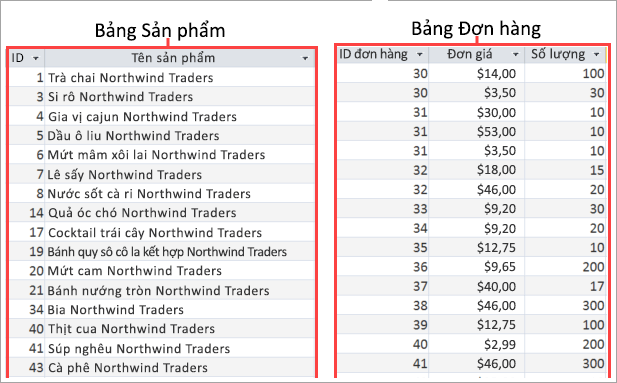
Tự liên kết
Kết nối tự liên kết hai bản sao của cùng một bảng hoặc truy vấn. Sử dụng nó để kết hợp các bản ghi từ cùng một bảng khi có các giá trị khớp nhau trong các trường đã nối.
Ví dụ: giả sử bạn có một bảng Nhân viên liệt kê tất cả nhân viên trong tổ chức của bạn, bao gồm cả người quản lý. Bảng chứa trường Báo cáo Thành chứa ID người quản lý nhân viên.
|
ID |
Họ |
Tên |
Báo cáo để |
|---|---|---|---|
|
1 |
Freehafer |
Nancy |
5 |
|
2 |
Cencini |
Andrew |
|
|
3 |
Kotas |
Th1 |
10 |
|
4 |
Sergienko |
Mariya |
5 |
|
5 |
Thorpe |
Steven |
2 |
|
6 |
Neipper |
Michael |
10 |
|
7 |
Zare |
Robert |
10 |
|
8 |
Guissani |
Laura |
10 |
|
9 |
Hellung-Larsen |
Anne |
5 |
|
10 |
Dempsey |
Molly |
3 |
Để tìm tên người quản lý của nhân viên, hãy tìm nhân viên trong bảng, tìm ID người quản lý trong trường Báo cáo Lên, rồi tra cứu ID của người quản lý trong cùng trường Nhân viên. Ví dụ, báo cáo Nancy báo cáo cho người quản lý có ID nhân viên là 5—đó là Steven Thorpe.
Để tự động hóa tác vụ này, hãy thêm bảng Nhân viên vào truy vấn của bạn hai lần, rồi tạo kết nối tự liên kết. Khi bạn thêm nguồn dữ liệu đến lần thứ hai, Access sẽ nối _1 vào tên của phiên bản thứ hai. Ví dụ: nếu bạn thêm bảng Nhân viên hai lần thì phiên bản thứ hai sẽ được đặt tên là Employees_1. Để hiển thị tên người quản lý cho từng nhân viên, bạn hãy tạo một liên kết giữa trường Báo cáo Tới trong bảng Nhân viên và trường ID Nhân viên trong Employees_1 nhân viên.
1. Thêm nguồn dữ liệu
-
Chọn Tạo thiết > kế truy vấn .
Thêm tất cả bảng và truy vấn bạn cần làm nguồn dữ liệu. (Đừng lo. Nếu bạn quên một nguồn dữ liệu, bạn vẫn có cơ hội thêm nhiều nguồn dữ liệu sau này.)
Các nguồn dữ liệu có thể bao gồm bảng mà bạn muốn hiển thị thông tin (như bảng sản phẩm) và bảng chứa thông tin bạn cần sử dụng cho tiêu chí.
Hãy nhớ rằng các truy vấn đã lưu hiện có cũng sẵn dùng dưới dạng nguồn dữ liệu. Ví dụ: nếu bạn đã tạo một truy vấn để tìm tất cả các đơn hàng cho một tháng nhất định, hãy sử dụng truy vấn đó cùng với bảng sản phẩm để hiển thị tất cả sản phẩm đã bán trong một tháng nhất định.
2. Nối các nguồn dữ liệu liên quan
-
Để tự thêm kết nối, hãy kéo trường từ một nguồn dữ liệu sang trường tương ứng trong một nguồn dữ liệu khác. Theo mặc định, Access sẽ tạo một nối trong.
Đối với hầu hết các mối quan hệ, Access sẽ tạo một kết nối trong. Và nếu bạn đã chỉ rõ rằng tính toàn vẹn tham chiếu cần được thực thi, thì tính toàn vẹn đó sẽ được bao gồm. Tuy nhiên, trong một số trường hợp, Access sẽ không tạo kết nối mà bạn cần. Ví dụ: nếu bạn thêm các truy vấn hiện có vào truy vấn mới của mình và chưa tạo mối quan hệ, Access sẽ không tự động tạo kết nối.
3. Hoàn tất truy vấn
-
Làm theo các bước thông thường để tạo truy vấn: thêm trường đầu ra, thêm tiêu chí bất kỳ và chạy hoặc lưu truy vấn của bạn. Để tìm hiểu cách thực hiện, hãy xem Tạo truy vấn cơ bản.










